6 effektivste Methode, um die Größe eines Bildes im Web und auf dem Desktop zu ändern
Mit Milliarden prestigeträchtiger Fotografien, die wir herunterladen können, machen die meisten von uns schöne Bilder, aber es gibt Fälle, in denen ihre Größe nicht das ist, was wir am meisten bevorzugen. Benutzer versuchten, die Größe des Bildes zu ändern, indem sie die Höhe, Breite und das Seitenverhältnis des Bildes mit dem Editor anpassten, wodurch sich der PPI des Bildes änderte. Das Ergebnis ist nicht das, was jeder erwartet hat; Hochauflösende Bilder werden pixelig.
Wieso den? Weil der Editor, mit dem sie die Größe geändert haben, die Pixellücke in der geänderten Version nicht erstellen oder füllen kann. Daher wurden die Fragen zu diesem Thema populär, und wir sind hier, um Ihnen bei der Lösung des Problems zu helfen. In diesem Blog-Beitrag lassen wir Sie praktische Erfahrungen sammeln wie man ein Bild verkleinert ohne dass am endgültigen Ausgang Verzerrungen zurückbleiben.
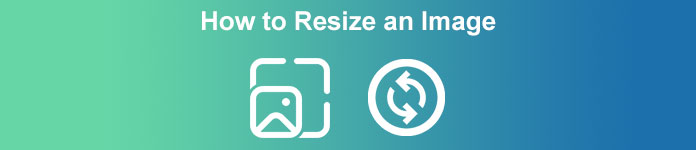
Teil 1. Die besten Foto-Resizer, auf die Sie im Web zugreifen können, um die Bildgröße online zu ändern [3 kostenlose Tools]
Diese Online-Tools, die wir hier hinzufügen, sind in verschiedenen Webbrowsern verfügbar, die Sie auf Ihrem Gerät haben. Auch diese sind kostenlos, aber es gibt ein Tool, das Sie kaufen müssen, um es ohne Einschränkungen nutzen zu können. Dennoch sind dies leistungsfähige Online-Tools, auf die Sie zugreifen können, um mit der Größenänderung des Bildes zu beginnen, das Sie haben. Lesen Sie die Schritte, um zu erfahren, wie Sie sie verwenden.
1. FVC-freier Bild-Upscaler – Bester Bild-Resizer im Web [günstige Option]
Mit FVC Free Image Upscaler Online ist ein Web-Tool für künstliche Intelligenz, mit dem Bilder schnell ohne Qualitätsverlust skaliert werden können. Tatsächlich passt das Webtool automatisch die Größe jeder Bilddatei an, die Sie hier hochladen. Obwohl es sich um ein Online-Tool handelt, ist seine Leistung bei der Größenänderung schnell und effektiv. Jedes Bild, das Sie hier hochladen, wird automatisch auf dem Server gelöscht, sobald Sie die Größe ändern. Außerdem hat es den saubersten und vielseitigsten Resizer, den Sie jemals brauchen werden; Auch wenn Sie verschiedene Geräte verwenden, können Sie auf dieses Webtool zugreifen, solange Sie über eine Internetverbindung verfügen. Möchten Sie sehen, wie diese Software bei dieser Aufgabe abschneidet? Lesen Sie in diesem Fall die folgenden Schritte und kopieren Sie sie, um die Bildgröße schnell und effektiv zu ändern.
So ändern Sie die Bildgröße mit FVC Free Image Upscaler:
Schritt 1. Um auf das Webtool zuzugreifen, können Sie darauf klicken Verknüpfung, der Sie automatisch auf die offizielle Website des Resizers führt.
Schritt 2. Drücke den Bild hinzufügen damit ein Ordner auf Ihrem Bildschirm angezeigt wird, wählen Sie die Bilddatei aus, die Sie hochladen möchten, und drücken Sie Öffnen.
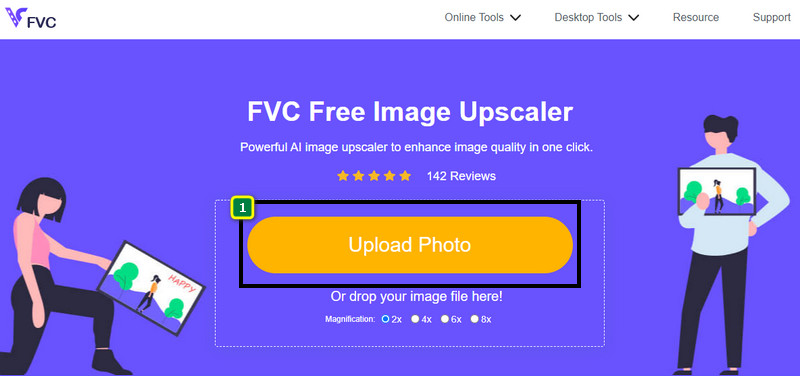
Schritt 3. Um die Bildgröße zu ändern, müssen Sie auswählen, welche Art von Vergrößerung auf Ihr Bild angewendet werden soll. Sie können sehen, dass sich die Gesamtabmessung des Bildes ändert, sobald Sie versuchen, auf 2x, 4x, 6x und 8x zu klicken
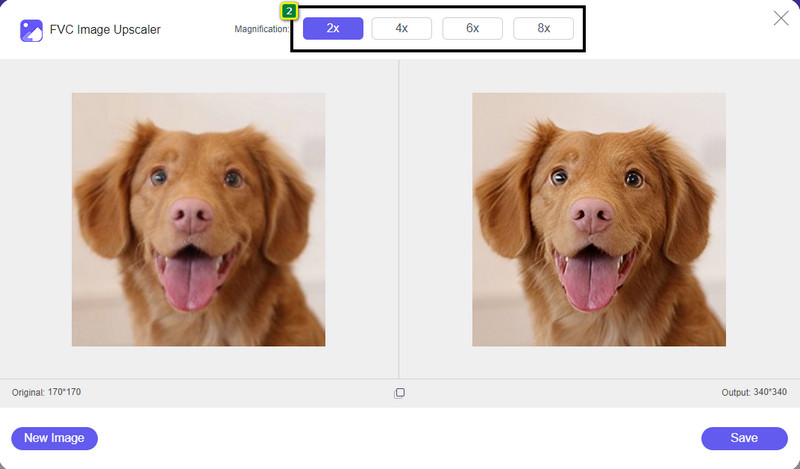
Schritt 4. Nachdem Sie die Vergrößerung ausgewählt haben, die Sie anwenden möchten, voila, können Sie jetzt drücken speichern um die verkleinerte Version davon auf Ihr Desktop-Laufwerk herunterzuladen.
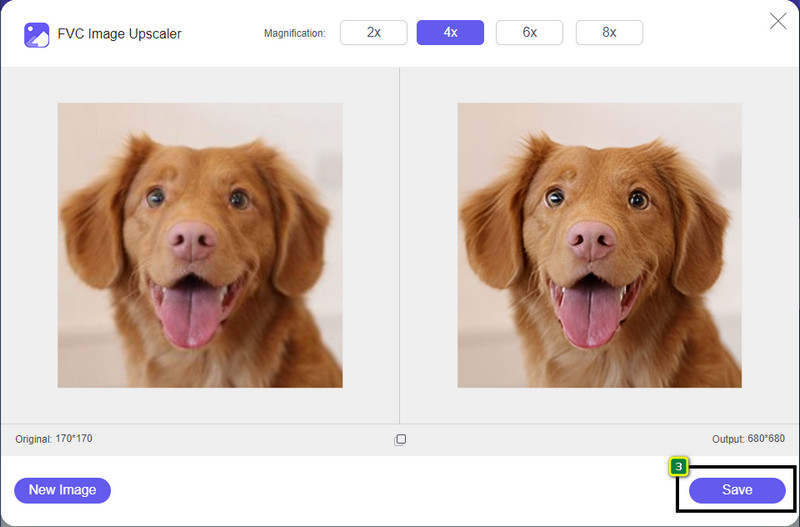
2. Be Funky - Bildbearbeitung [kostenlos und kostenpflichtig]
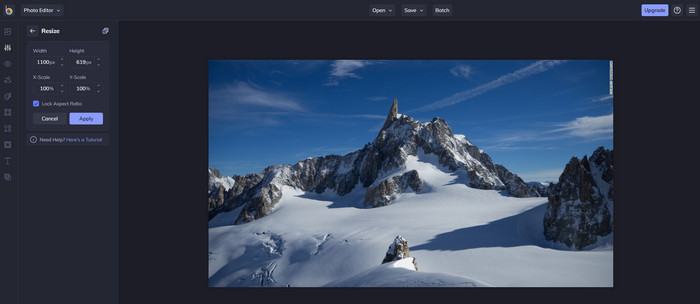
Be Funky - Bildbearbeitung ist eine kreative Plattform, mit der Sie außergewöhnliche Dinge aus Ihren Bildern machen können. Es kann die BMP-Größe ändern, ohne an Qualität zu verlieren. Dieses Tool gilt als eines der besten Bildbearbeitungsprogramme, auf das Sie online zugreifen können. Obwohl es eine ähnliche GUI wie Photoshop hat, sind die Funktionen, die es bietet, einfach und leicht verständlich, sodass wir sagen können, dass es auch benutzerfreundlich ist. Wenn Sie also versuchen möchten, mit diesem Online-Tool die Größe Ihres Bildes einfach zu ändern, befolgen Sie die hier aufgeführten Schritte.
So ändern Sie die Bildgröße mit Be Funky:
Schritt 1. Suchen Sie in Ihrem Webbrowser nach dem Namen und klicken Sie dann auf Loslegen und Foto bearbeiten.
Schritt 2. Drücken Sie Öffnen , um das BMP oder alle Bilder hochzuladen, die Sie hier in der Größe ändern möchten.
Schritt 3. Gehe zu Bearbeiten und drücken Sie die Größe ändern Möglichkeit.
Schritt 4. Hier können Sie die Breite und Höhe oder die x- und y-Skalierung des Bildes frei verändern. Dann drücken Anwenden um zu sehen, wie die verkleinerte Version aussieht.
3. Einfacher Bildgrößenveränderer [kostenlos]
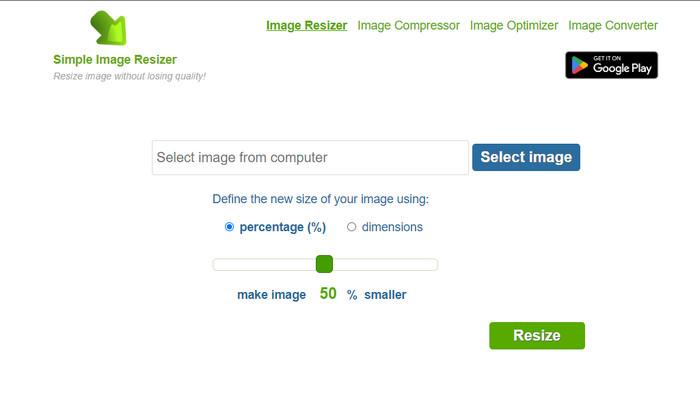
Einfacher Bildgrößenveränderer ermöglicht es Ihnen, die Größe eines Bildes zu ändern, indem Sie die neue Größe des Bildes definieren, indem Sie den Prozentsatz oder die Messung ändern. Es ist die letzte Bildgrößenänderung, die wir diesem Artikel hinzugefügt haben. Die einfache GUI und Benutzerfreundlichkeit waren der Hauptgrund, warum wir dies hinzugefügt haben. Zusätzlich zur Größenänderungsfunktion können Sie Ihr Bild hier kostenlos optimieren, komprimieren und konvertieren, jedoch mit lästiger Werbung im Internet. Wenn Sie also versuchen möchten, diesen Resizer online zu verwenden, führen Sie die folgenden Schritte aus.
So ändern Sie die Bildgröße mit Simple Image Resizer:
Schritt 1. Suchen Sie mit Ihrem Webbrowser nach dem Namen, um diesen Web-Resizer zu verwenden.
Schritt 2. Drücken Sie Bild auswählen , um das Foto, dessen Größe Sie ändern möchten, hier hinzuzufügen.
Schritt 3. Wählen Sie aus, was Sie beim Ändern der Größe bevorzugen, und ändern Sie den Prozentsatz oder die Messung. So oder so tun sie das Gleiche.
Schritt 4. Klicken Größe ändern um die endgültige Ausgabe auf Ihrem Desktop zu speichern.
Teil 2. So ändern Sie die Größe eines Bildes unter Windows und Mac [kostenpflichtig und kostenlos offline]
Im Gegensatz zu den ersten 3 genannten Online-Tools sind die nächsten von uns vorgestellten Tools nicht internetabhängig, was bedeutet, dass Sie sie auch ohne Internet problemlos verwenden können. Denn sie sind herunterladbar oder bereits auf Ihrem Desktop vorinstalliert. Erfahren Sie, wie Sie sie noch heute verwenden, indem Sie die Informationen lesen, die wir jedem von ihnen hinzufügen.
1. Adobe Photoshop [Windows & Mac]
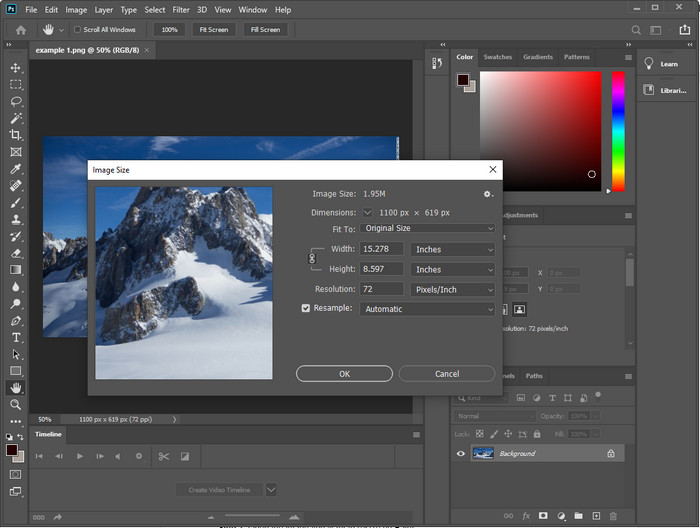
Offline unsere erste Wahl Bildgrößenänderung die Sie auf Ihr Gerät herunterladen können Adobe Photoshop. Wieso den? Weil es weitere Pixeldaten erstellt, sobald Sie die Größe ändern, und am Ende des Prozesses eine Ausgabe mit geringer Qualität vermeiden. Außerdem ist diese Software dafür bekannt, ein professioneller Bildeditor zu sein, der problemlos alle Raster- und Vektorbilder verarbeiten kann. Obwohl die Software ein professionelles Tool ist, ist es immer noch ein bisschen zu viel zu kaufen, wenn Sie es nur zum Ändern der Größe verwenden. Aber wenn Sie daran interessiert sind, wie Sie die Größe eines Bildes in Photoshop ändern.
So ändern Sie die Bildgröße mit Adobe Photoshop:
Schritt 1. Laden Sie die Software herunter und installieren Sie sie auf Ihrem Desktop, indem Sie die offizielle Website besuchen.
Schritt 2. Schlagen Sie die Datei, und suchen Sie das Bild im Ordner, nachdem Sie darauf geklickt haben Öffnen.
Schritt 3. Drücken Sie die Bild Menü oben und wählen Sie dann die aus Bildgröße.
Schritt 4. Ändern Sie die Maße für Breite und Höhe nach Ihren Wünschen und klicken Sie dann auf in Ordnung um die Änderungen zu übernehmen.
Schritt 5. Geh zurück zu Datei und speichern Sie das Bild auf Ihrem Desktop.
2. Malen [Standard-App unter Windows]
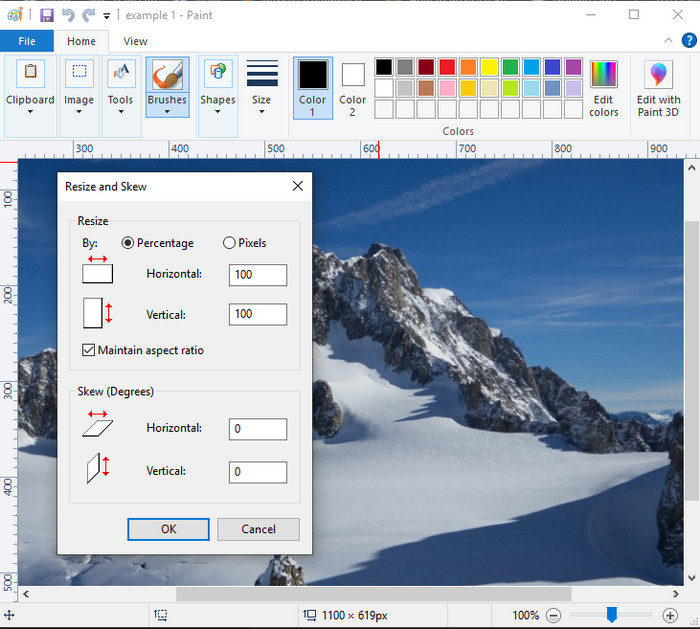
Farbe ist dafür bekannt, eine Anwendung zu sein, die Sie auf einer leeren Leinwand zeichnen können. Verschiedene Benutzer von Windows verwenden es normalerweise, um etwas auf einer leeren Seite zu erstellen, Details zu Bildern hinzuzufügen und sie entsprechend zu skalieren. Obwohl es kein dedizierter Editor ist, kann er dennoch jedes Rasterbild, das Sie auf Ihrem lokalen Laufwerk haben, in der Größe ändern. Der Vorteil dabei ist, dass Sie die Software nicht auf Ihr Windows herunterladen müssen, da sie vorinstalliert ist. Wenn Sie also wissen möchten, wie Sie mit dieser App die Größe von Bildern mit niedriger Auflösung ändern können, lesen Sie das Tutorial, das wir unten hinzufügen.
So ändern Sie die Bildgröße mit Paint:
Schritt 1. Öffnen Sie das Bild, dessen Größe Sie ändern möchten, in Paint.
Schritt 2. Klicken Sie nach dem Öffnen des Bildes auf die Zwei-Quadrate Symbol, um mit der Größenänderung des Bildes zu beginnen, das Sie hier öffnen.
Schritt 3. Um die Größe des Bildes zu ändern, können Sie es in Prozent oder Pixel ändern. Nachdem Sie die Nummer geändert haben, drücken Sie in Ordnung um die Änderungen zu übernehmen.
Schritt 4. Schlagen Sie die sparen Symbol, um das Bild zu exportieren, dessen Größe Sie hier geändert haben.
3. Vorschau [Standard-App auf Mac]
Vorschau ist eine dedizierte App, auf die Sie sich verlassen können und die Sie dazu führt, wie Sie die Größe eines Bildes auf einem Mac ändern. Wenn Sie keine Anwendung auf Ihr macOS herunterladen möchten, verwenden Sie besser diese App. Es ist eine unterschätzte Lösung, aber es kann die Größe Ihres Fotos auf Ihrem Desktop ändern. Zu lernen, wie man es benutzt, kann ein großer Vorteil für Sie sein, um das volle Potenzial dieser Software zu maximieren. Wenn Sie daran interessiert sind, wie dieses Tool funktioniert, fahren Sie mit den Informationen fort, die wir als Nächstes hinzufügen.
So ändern Sie die Bildgröße mithilfe der Vorschau:
Schritt 1. Klicken Sie mit der rechten Maustaste auf das Bild auf Ihrem Mac, klicken Sie auf Öffnen mit, und drücke Vorschau.
Schritt 2. Klicken Sie im oberen Teil auf Werkzeuge, dann auswählen Größe anpassen.
Schritt 3. Ändern Sie die Bildmaße nach Bedarf, und drücken Sie dann in Ordnung um die vorgenommenen Änderungen zu speichern.
Teil 3. Zusätzlich: Top Image Resizer, den Sie auf Android und iPhone herunterladen können
1. Foto- und Bildgrößenanpassung [Android]
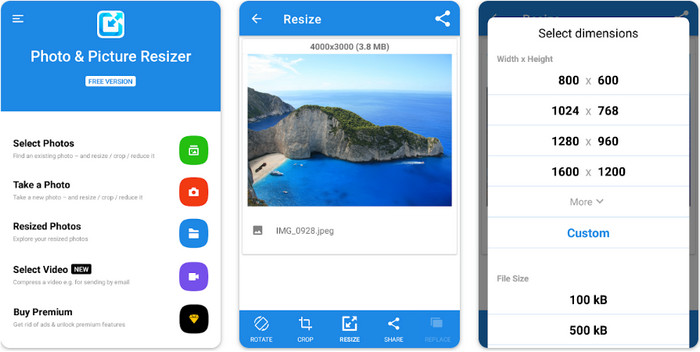
Foto- und Bild-Resizer ist eine der schnellsten und einfachsten Möglichkeiten, die Bildgröße auf Ihrem Android-Gerät zu ändern. Selbst unerfahrene Benutzer, die die Größe ändern möchten, können dies herunterladen und als Bildgrößenänderung verwenden. Diese App ist kostenlos, wenn Sie also ihre zusätzlichen Funktionen nutzen möchten, müssen Sie sie kaufen. Insgesamt sind die Funktionen zur Größenänderung großartig, und Sie können es beim ersten Versuch meistern.
2. Image Resizer Free [iPhone]
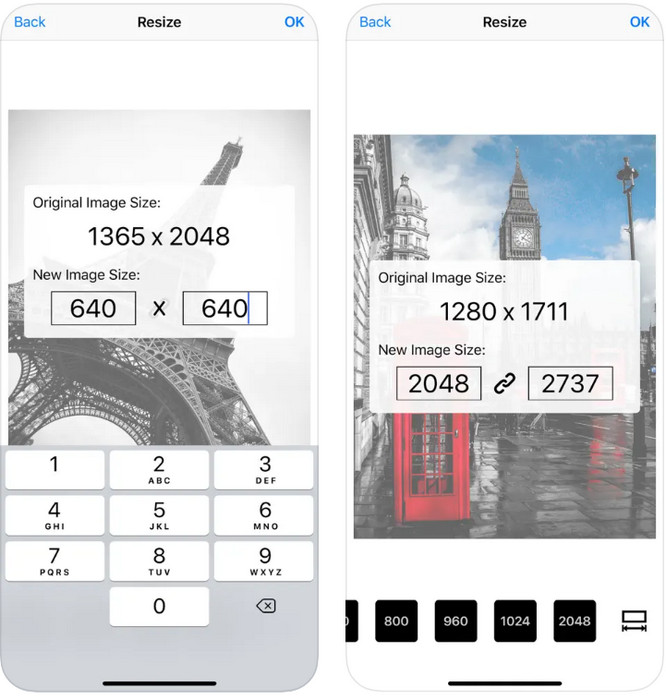
Bildgrößenanpassung kostenlos ist eine iOS-basierte Anwendung, die Sie auf iOS 7.0 oder höher herunterladen können. Diese Anwendung ist eine On-Point-Bildgrößenanpassung, die viele iOS-Benutzer verwenden. Es hat keine zusätzlichen Funktionen außer seiner Hauptfunktion, der Größenänderung. Obwohl das Tool benutzerfreundlich ist, beschweren sich viele Benutzer darüber, dass es das Originalbild nicht in die verkleinerte Version überschreiben kann.
Teil 4. Häufig gestellte Fragen zum Ändern der Bildgröße
Welches Format lässt sich besser skalieren, Raster oder Vektor?
Rasterformate bestehen aus winzigen Pixeln, um das Erscheinungsbild des Bildes zu erzeugen, und wenn Sie seine Größe oder Abmessung ändern, werden diese Pixel gestreckt und sichtbar. Anders als bei der Größenänderung des Vektorbildes ist es speziell für die Größenänderung und Hochskalierung des Bildes gedacht, ohne dass es durcheinander kommt.
Kann ich die Größe von BMP online ändern?
Ja, Sie können die Größe des BMP mit der Online-Lösung ändern, die wir hier hinzufügen. Wenn Sie das Bild jedoch vergrößern, neigt BMP dazu, verpixelt zu werden, da es sich um Rasterbilder handelt. Wenn Sie also das Problem der Größenänderung der BMP-Datei vermeiden möchten, wählen Sie besser den FVC Free Image Upscaler Online, da er keine Pixelierung auf der endgültigen Ausgabe der BMP-Datei mit geänderter Größe hinterlässt.
Erhöht sich die Dateigröße nach der Größenänderung des Bildes?
Ja tut es. Hauptsächlich, weil das Bild, dessen Größe Sie geändert haben, der tatsächlichen Ausgabe zusätzliche Pixeldaten hinzufügt. Die Dateigröße unterscheidet sich jedoch nicht wesentlich von der ursprünglichen Dateigröße.
Fazit
Welche Technik zur Größenanpassung von Bildern passt Ihrer Meinung nach am besten zu Ihnen? Wählen Sie unter den Resizern, die wir hier hinzufügen. Wenn Sie Probleme bei der Auswahl einer Internetverbindung haben, empfehlen wir Ihnen dringend, die zu verwenden FVC Free Image Upscaler Online wegen seiner Leistung bei der Größenänderung. Es gibt keine Schwierigkeiten beim Ändern der Größe, wenn Sie diesen Resizer im Internet verwenden.



 Video Converter Ultimate
Video Converter Ultimate Bildschirm recorder
Bildschirm recorder


